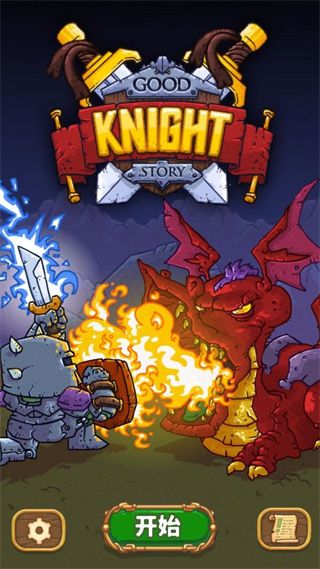骑士故事是一款卡通风格的三消类冒险游戏骑士故事游戏采用了连线三消的模式,战斗屏幕被分成两个部分,玩过类似玩法的玩家都知道,只要是相邻的同种类型宝石,无论是横着竖着斜着,只要能一笔连在一起,消除的宝石就会对敌人造成伤害,配合一个属性相克,其实玩法就这么简单。除了奖励之外,酒馆中更为吸引人的是剧情,剧情设定玩家前一夜宿醉,之后你究竟干了什么,除了你不知道大概大家都知道,所以你需要从酒馆中拼凑出事实的真相。这么爆料吧,你知道最终需要决战的巨龙是谁么?或者说,当你站在它面前时,也许你真的会震惊。想知道发生什么了么?那就下载这款骑士故事中文版游戏试试看吧!
游戏特色
1、骑士故事中文版是一个丰富有趣的故事
2、超过100+级解谜动作
3、动态人物升级系统
4、每天礼物,帮助你完成挑战
5、史诗般Boss战斗
6、特别增强的解锁能力
7、可升级的武器
8、自定义主题配乐
9、超过1000+名小酒馆帅气老板
10、多种口味的兽人果汁
游戏亮点
1、骑士故事中文版游戏的画面丰富有趣,主题配乐、音乐都有气势,让玩家玩起来非常过瘾。
2、玩法很新颖,在游戏中玩家需要扮演一位骑士,然后通过自己的智慧去击败敌人。
3、战胜敌人,游戏采用了消消乐的玩法,不同于消消乐的是可以拐弯连,只要是用一线连到底的就可以。
4、在游戏中每种晶体也是克制的,火晶体克绿晶体、绿晶体克紫色晶体、紫色晶体克冰晶体、冰晶体克火晶体。
5、所以当玩家遇到怪物时要先观察怪物属性,然后再选择对它攻击力大的克制晶体攻击就容易击败。
游戏玩法
1、快速的消除攻击,我们在游戏中一定要注意各种细节的处理才行,这个是比较重要的、滑动进行划线消除就可以了,这些攻击是我们获得胜利的重点、
2、注意环环相克,我们可以看到很多的颜色出现了,玩家一定要注意的是各种颜色之间的关系,环环相克才能打出更高的攻击力、
3、使用道具和武器,我们在游戏中一定要注意的是自己的武器获得和升级,这些也是比较关键的,我们在游戏中可以获得这些装备,后期进行点击升级就可以有更强大的攻击力了
骑士故事中文版游戏攻略
一、游戏通关细节:
1、骑士故事这款游戏前期靠操作、中期靠装备、后期靠道具和复活,永远缺输出,越到后期越缺钱,比如第124关(倒数 第二关)60多万血量的BOSS,拿着最好的满级的武器,如果不能链接3个盾牌,也会被秒杀,所以作者建议下载个无限金币版,可以较好得体验游戏。
2、某些战斗过程中有对话的关卡,如果在对话出现前狂点屏幕,可以攻击对话人物,利用这个技巧可以在30秒内速刷 第87关赚钱(单次5百金币):第125关(最终关)也需要这个技巧才能收集9杯酒,否则会出现卡死的BUG。
二、全武器获得方法和武器满级属性(可根据个人进度合理利用手头上的金币)
赤手:初始武器,无法升级,防御0,攻击0,生命0
生锈剑: 第2关过关免费获得,强化满级为防御4,攻击5,生命12
锤: 第4关过关解锁,7千5百金币购买,强化满级为防御5,攻击12,生命10
利斧: 第9关过关免费获得,强化满级为防御5,攻击11,生命12
棒槌: 第14关过关免费获得,强化满级为防御5,攻击17,生命17
骨多斧:第15关过关解锁,1万金币购买,强化满级为防御5,攻击21,生命21
骑士剑:第23关过关解锁,1万5千金币购买,强化满级为防御6,攻击33,生命20
战斗法杖:第26关过关免费获得,强化满级为防御6,攻击21,生命17
同类佳作
-

- 全民玩拼图安卓最新版下载 v1.0.1 下载
- 5.4万 | 76.3 MB
- 全民玩拼图是一款很休闲放松的
-

- 合并匹配方块宝石安卓最新版下载 v7.3 下载
- 6.5万 | 45.5 MB
- 合并匹配方块宝石是一款合并类
-

- 稍微挪挪安卓最新版下载 v1.0 下载
- 4.8万 | 34.5 MB
- 稍微挪挪是一款非常有趣的休闲
-

- 休闲淘金矿工最新安卓免费下载 v1.1.0 下载
- 1.4万 | 37.9 MB
- 关卡挑战玩法非常有趣,休闲体
-

- 爆笑全民脑洞安卓最新版下载 v2024.03.25 下载
- 1.8万 | 275.6 MB
- 爆笑全民脑洞是一款很好玩的脑
-

- 超级跳跃男最新安卓免费下载 v1.1 下载
- 1.1万 | 84.8 MB
- 玩家可以去接受一些特殊的任务
-

- 深海之下的生存安卓最新版下载 v1.5 下载
- 5.万 | 153.3 MB
- 深海之下的生存是一款很有趣的
-

- 魔法手套冒险最新安卓免费下载 v1.0.9 下载
- 8.6万 | 81.3 MB
- 让玩家体趣味的闯关冒险体验,
近期新游
精选专题
话题问答
- 2022-06-24金铲铲之战驯龙敖兴阵容玩法攻略
- 2022-06-24金铲铲之战九星界龙阵容玩法攻略
- 2022-06-24金铲铲之战重骑熊阵容玩法攻略
- 2022-06-24原神久岐忍邀约任务攻略
- 2022-06-26数码宝贝新世纪番长飞虫兽天赋加点推荐
- 2022-06-24阴阳师百鬼乱狱第四关通关攻略
- 2022-06-24王者荣耀戈娅玩法攻略
- 2022-06-26金铲铲之战s7泥头车阵容攻略
- 2022-06-24堆叠大陆第三章玩法攻略
- 2022-06-23哈利波特魔法觉醒染发魔药制作攻略
火爆专区
最新资讯
-

- 热门有趣的吃豆豆游戏大全2025
- 722025-12-31
-

- 盗墓笔记启程上线了吗
- 1212025-12-31
-

- 热门三国手游排行榜
- 322025-12-31
-

- 世界之光手游新手攻略分享
- 2412025-12-31
-

- 三国天下归心赵云技能有哪些
- 282025-12-31
-

- 幻灵召唤师角色排行榜一览
- 2672025-12-31
-
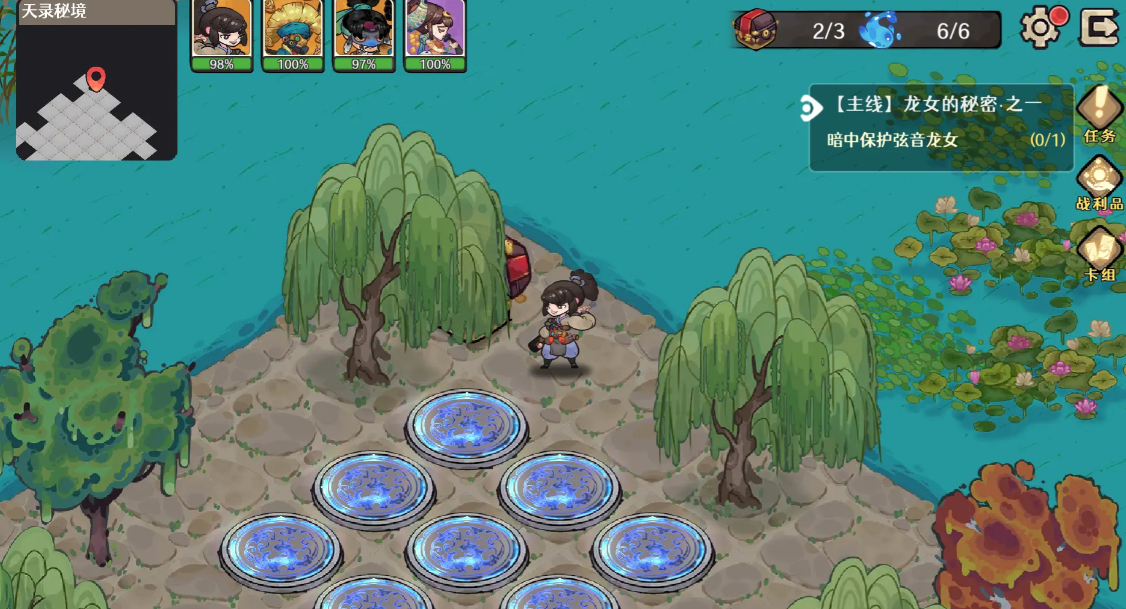
- 古今2风起蓬莱矿脉位置详情
- 1052025-12-31
-
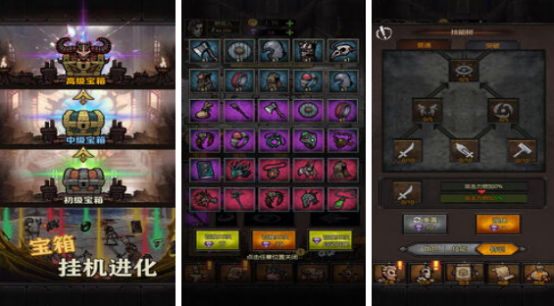
- 单人小游戏大全闯关版有哪些?2025有趣的单人闯关手游盘点
- 872025-12-31